

Cette leçon a été créee avec
PSP2018 et traduite avec PSP2020
Mais elle peut être faite avec toutes les autres versions de PSP.
Le © de cette leçon est celui de Kad's
Le © de cette traduction est le mien.
Les leçons comme les traductions ne peuvent PAS être copiées ou liées
sur
d'autres sites Web et/ou forum, sans notre consentement à Kad's ou
moi-même.
Toute ressemblance avec d'autres leçons existantes sur le Net serait
pure coïncidence
Svp, laissez intacts les noms et filigranes des tubes et autres
matériaux.
Nous remercions tout le monde de nous permettrent d'utiliser leurs tubes
et leurs matériaux.
![]()
Si vous publiez votre version dans un blog, sur
Facebook, dans un groupe de partage ou sur
un site Web, veuillez inclure le lien vers la leçon.
Merci par avance.
Préparatifs généraux
:
Installez d'abord les filtres que vous n'aviez pas avant, avant d'ouvrir
votre PSP.
Ouvrez vos tubes, dupliquez les et fermez les originaux.
N'oubliez pas de supprimer les filigranes sur les COPIES.
Matériel
:
![]()
(*) si vous reconnaissez un tube qui vous est propre, veuillez me
contacter afin que je puisse
mentionner votre nom ou -si vous le souhaitez- retirer le tube.
Ouvrez vos tubes dans PSP, dupliquez-les et fermez les originaux.
N'oubliez pas de supprimer les filigranes sur les COPIES.
1/ KaD_Woman_226
2/ hjr_tube6
3/ 503_KaD_Deco1
Sélections : Ouvrir dans PSP et minimiser
1/ 503_KaD_Alfakanaal
Masques : Ouvrir dans PSP et minimiser
1/ Narah_Mask_0967
Filtre Preset : Double-cliquez pour installer
1/ GlowForTags
![]()
Filtres
:
1/ Mehdi - Wavy Lab 1.1
2/ Vanderlee - Unplugged X - 45° Rectangle
3/ Mura's Meister - Copies
4/ VM Toolbox - Zoomblur
5/ Simple - Blintz - Pizza Slice Mirror
6/ Toadies - Ommadown
7/ AP 01 [Innovations] - Lines - Silverlining
8/ Italian Editors - Effetto Fantasma
9/ Tramages - Pool Shadow
(*) Importez ces filtres dans Unlimited 2.0 pour obtenir le même
résultat.
![]()
Palette de Couleurs
:
Si vous travaillez avec votre propres couleurs, créez
votre propre palette avec le canal
alpha "Alpha_Kleurenpallet-6" fournit dans le matériel, il vous
permettra de basculer plus
facilement entre vos couleurs.
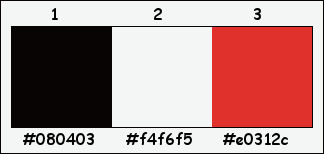
![]()
Commençons et amusez-vous !
N'oubliez pas de sauvegarder régulièrement votre travail, une fermeture
intempestive de
PSP est toujours à prévoir.
Couleurs
:
Premier plan : couleur 1 : #080403
Arrière plan : couleur 2 : #f4f6f5
1
Ouvrir : 503_KaD_Alfakanaal
Fenêtre - Dupliquez
Fermez l'original, nous travaillerons sur la copie
2
Effets - modules externes - Mehdi : Wavy Lab 1.1
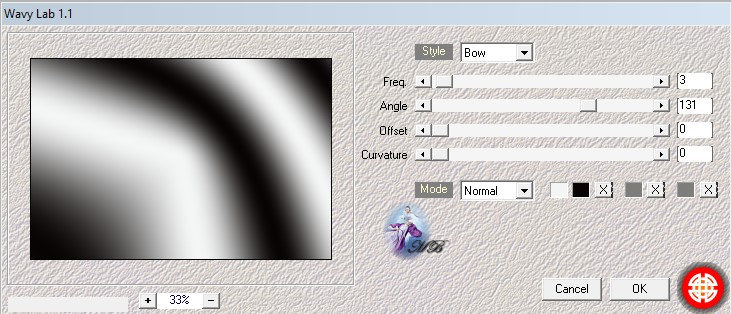
3
Calques - nouveau calque (Raster 2)
Effets - modules externes - Vanderlee : Unplugged X - 45° Rectangle
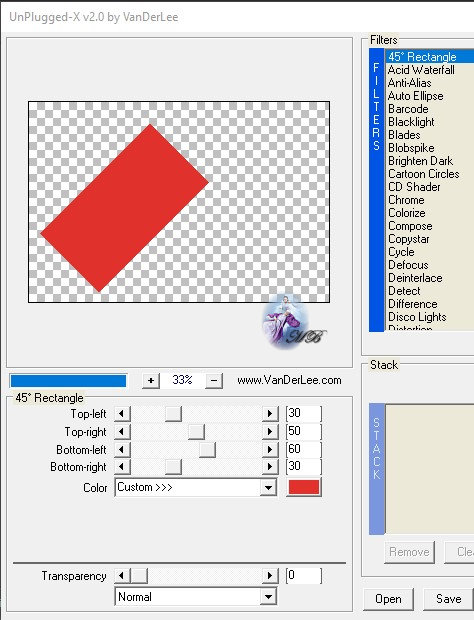
4
Effets - modules externes - MuRa's Meister - Copies
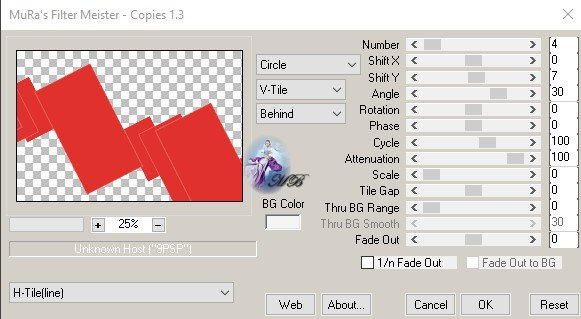
5
Réglage - flou - flou radial
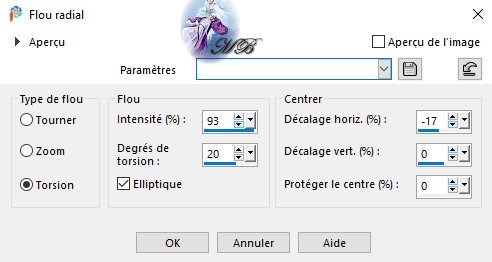
Mode de fusion sur Eclaircir
Calques - fusion - fusionner calque du dessous
6
Effets - Effets d'images - Mosaïque sans jointure - Côte à Côte
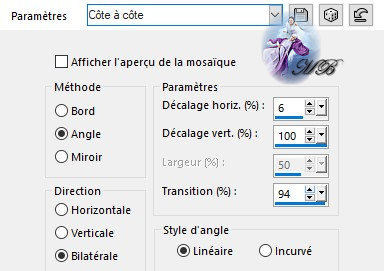
8
Calques - dupliquez (Copie Raster 1)
Effets - modules externes - Simple - Blintz
Effets - modules externes - Simple - Pizza Slice Mirror
9
Effets - effet de bord - Accenturer davantage
Mode de fusion : Multiplier
Calques - dupliquer
Calques - fusion - fusionner calque du dessous
10
Sélections - charger à partir du canal alpha : Sélection 1
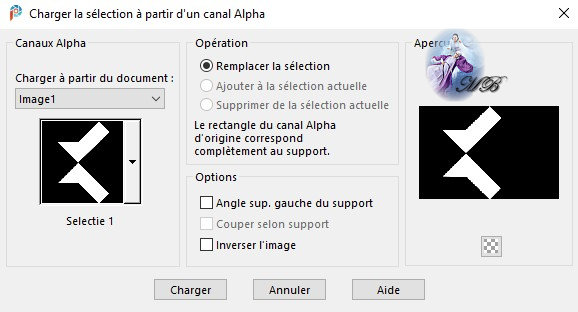
Sélections - transformer la sélection en calque
Effets - modules externes - Toadies - Ommadown

Sélections - ne rien sélectionner
11
Image - miroir - miroir horizontal
Réglage - flou - flou gaussien : 8
Mode de fusion : Luminance
Opacité du calque : 53
12
Activer la copie Raster 1
Sélections - charger à partir du canal alpha - Sélection 2
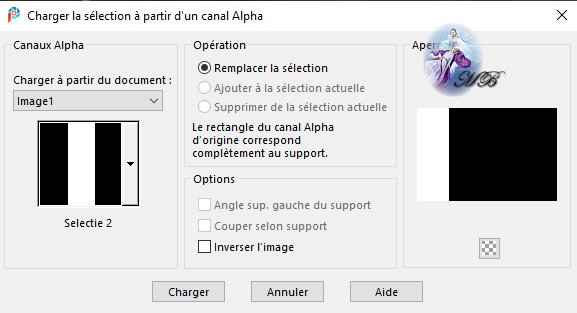
Sélections - transformer la sélection en calque
Réglage - flou - flou gaussien : 20
Sélections - ne rien sélectionner
Effet - effet d'image - mosaïque sans jointure
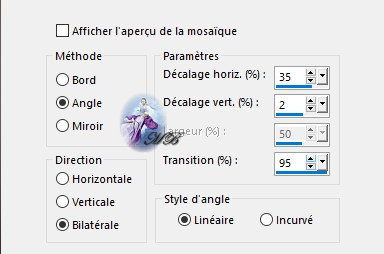
13
Effets - modules externes - AP 01 [Innovations] - Lines - Silverlining
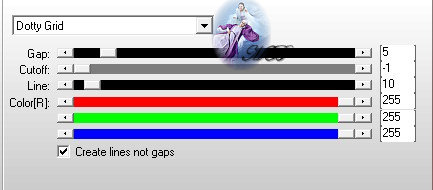
Image - miroir - miroir horizontal
Effets - modules externes - Italian Editors - Effetto Fantasma :

Mode de fusion : Recouvrement
Netteté - netteté
14
Calques - nouveau calque
Ouvrir et minimiser : Narah_Mask_0967
Calques - nouveau calque de masque - à partir d'une image - charger Narah_Mask_0967

Calques - fusion - fusionner le groupe (Groupe - Raster 2)
Image - Retourner - retourner verticalement
15
Activer le calque Raster 1
Sélections - charger à partir du canal alpha - Sélection 3
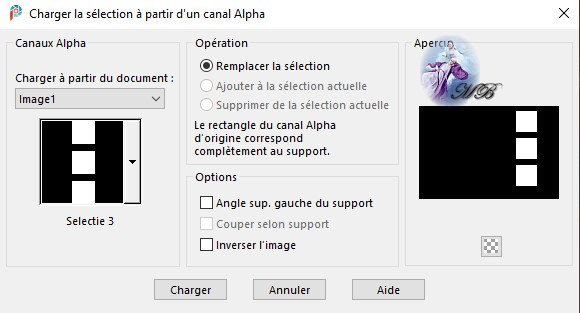
Sélections - transformer la sélection en calque
Réglage - flou - flou gaussien : 20
Calques - réorganiser - placer en haut de la pile
16
Définir la couleur de premier plan : Couleur 3
Sélections - Modifier - Sélectionner les bordures de sélection

Remplir avec la couleur de premier plan
Effets - effet de texture - stores
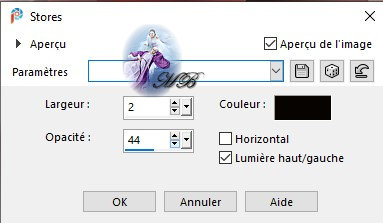
17
Effets - 3D - biseautage intérieur
Sélections - ne rien sélectionner
18
Calques - dupliquez
Effets - Effet de distorsion - Vent
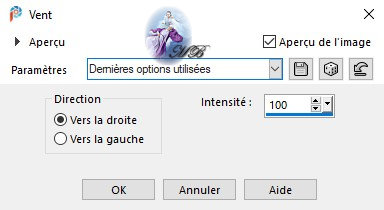
Mode de fusion : Fondu
Opacité du calque : 14
Calques - réorganiser - déplacer vers le bas
Réglage - flou - flou radial : semble correct
19
Ouvrir et copier : 503_KaD_Woman_226
Coller comme nouveau calque (Raster 2)
Calques - réorganiser - placer en haut de la pile
Image - miroir - miroir horizontal
Image - redimensionner - 73%
[Tout les calques NON cochés]
Placer comme sur l'exemple

20
Sélections - charger à partir du canal alpha - Sélection 4
Sélections - inversé
Appuyez sur la touche
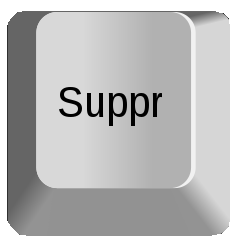 de
votre clavier
de
votre clavier
Sélections - ne rien sélectionner
Effets - 3D - ombre portée : noire
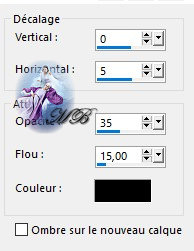
Réglage - netteté - masque flou

Résultat

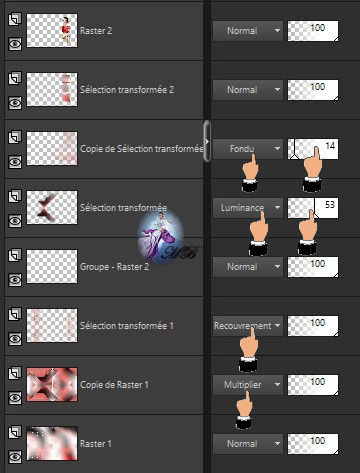
21
Calques - nouveau calque (Raster3)
Sélections - charger à partir du canal alpha - Sélection 5
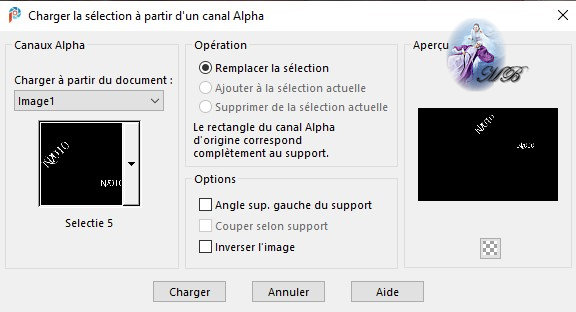
Remplir avec le premier plan : Couleur 3
Sélections - ne rien sélectionner
Effets - modules externes - Alien Skin Eye Candy 5 - Impact - Gradient Glow :
choisissez le préréglage "GlowForTags" à gauche ou entrez manuellement
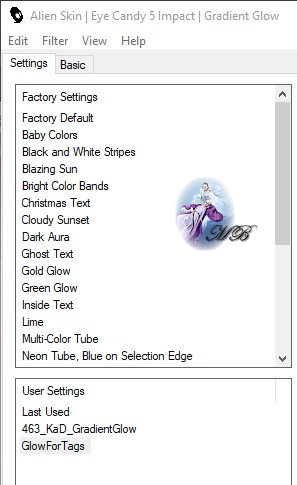
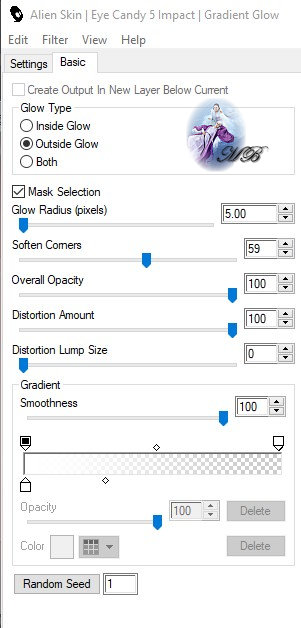
21.1
Effets - 3D - ombre portée - noire
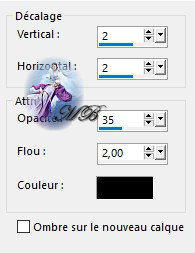
Réglage - netteté - netteté
22
Ouvrir et copier : 503_KaD_Woman_226
Coller comme nouveau calque (Raster 4)
Image - redimensionner : 58%
[Tout les calques NON cochés ]
Appuyez sur K pour positionner

Appuyez sur M pour désactiver
Réglage - netteté - masque flou

23
Calques - dupliquer (Copie Raster 4)
Activer le calque du dessous (Raster 4)
Réglage - flou - flou gaussien : 10
Mode de fusion : Multiplier
24
Ouvrir et copier : hjr_tube6
Coller comme nouveau calque
Calques - réorganiser - placer en haut de la pile
Appuyez sur K pour positionner

Appuyez sur M pour désactiver
25
Activer le Raster 1
Sélections - charger à partir du canal alpha - Sélection 6
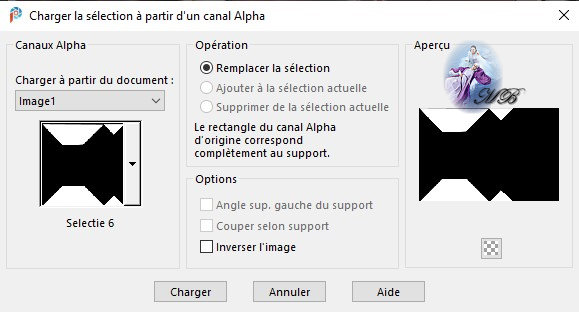
Effets - modules externes - AP 01 [Innovations] - Lines - Silverlining
-comme précédemment-
Sélections - ne rien sélectionner
Résultat

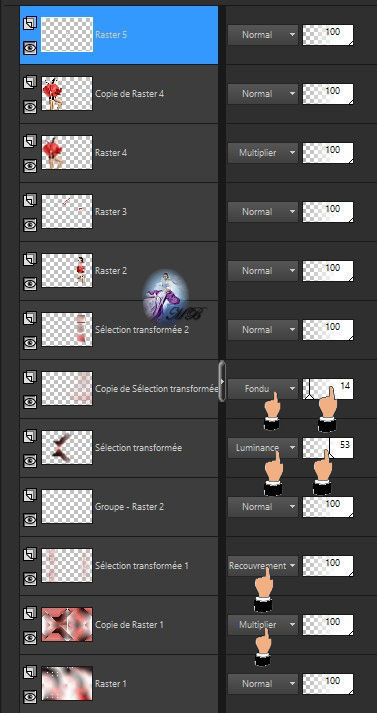
26
Édition - copier
Image - ajouter des bordures
1 pixel - couleur 1
7 pixels - couleur 2
2 pixels - couleur 3
1 pixel - couleur 1
Sélections - sélectionner tout
27
Image - ajouter des bordures
30 pixels - couleur 2
Sélections - inverser
Édition - coller dans la sélection
Réglage - flou - flou gaussien : 10
Effets - modules externes - Tramages - Pool Shadow
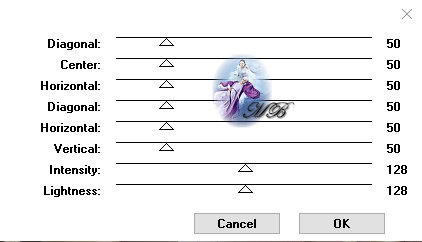
28
Sélections - inverser
Effets - 3D - ombre portée - noire
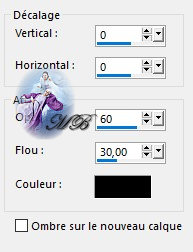
Sélections - ne rien sélectionner
29
Ouvrir et copier : 503_KaD_Deco1
Coller comme nouveau calque
TIP
Changer la couleur de "Kiyoto" avec l'outil
![]() avec votre couleur 3
avec votre couleur 3
Appuyez sur K pour positionner

Appuyez sur M pour désactiver
Effets - 3D - ombre portée - noire
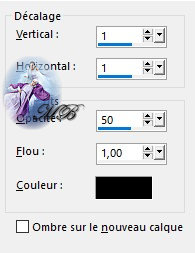
30
Image - ajouter des bordures
1 pixel - couleur 1
2 pixels - couleur 3
1 pixel - couleur 1
31
Placez votre nom et/ou filigrane
Placez également le filigrane de l'auteur (fournit dans le matériel)
32
Calques - fusion - fusionner tout les calques
Image - redimensionner : 900 pixels
Réglages - netteté - masque flou

Enregistrez sous ou Exporter en Jpg optimisé
![]()
![]()
Votre image est prête
J'espère que vous l'avez aimée
Bisous
Michèle
Envoyez-moi votre version par e-mail
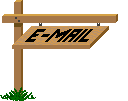
Je serai heureuse de la mettre dans la galerie

Ce(tte) œuvre est mise à disposition selon les termes de la
Licence Creative Commons Attribution -
Pas d’Utilisation Commerciale - Pas de Modification 3.0 France.




